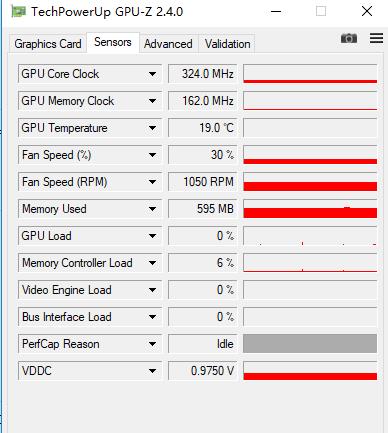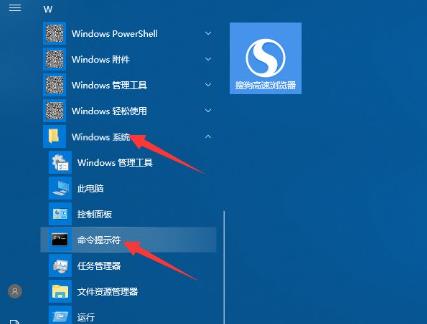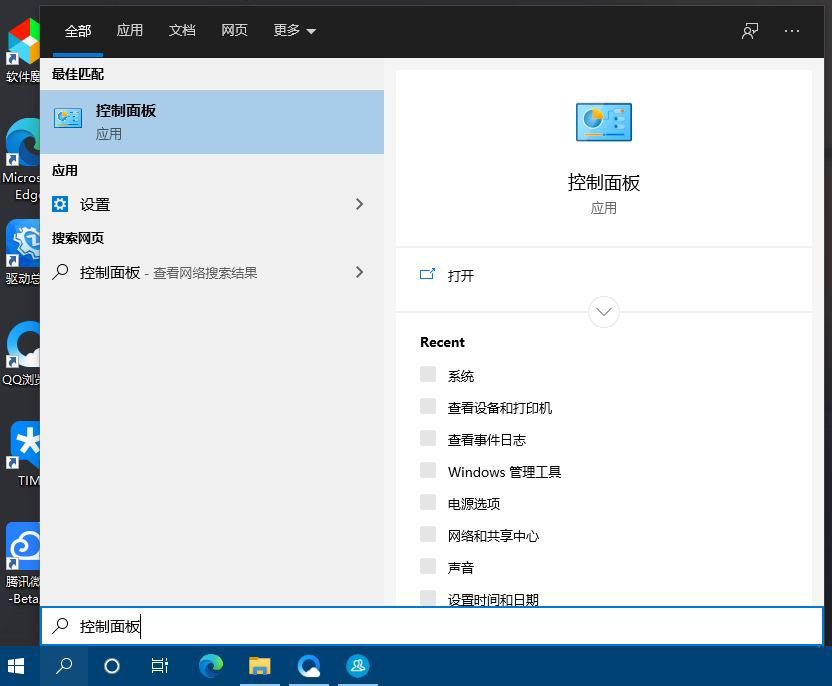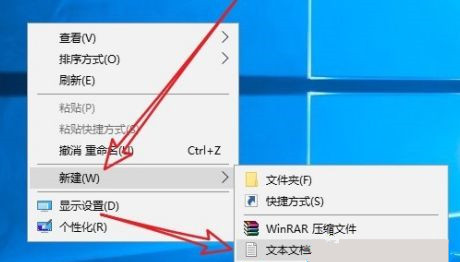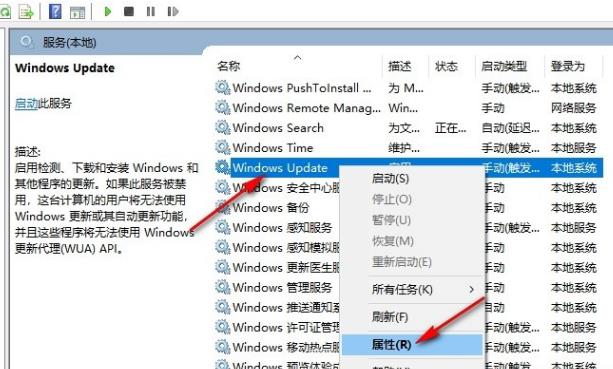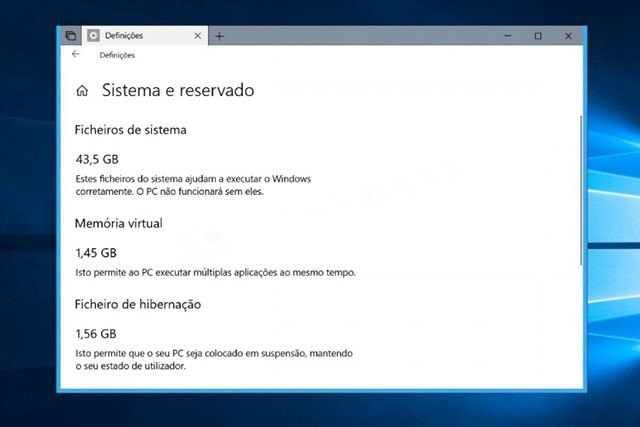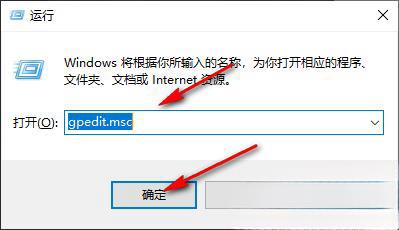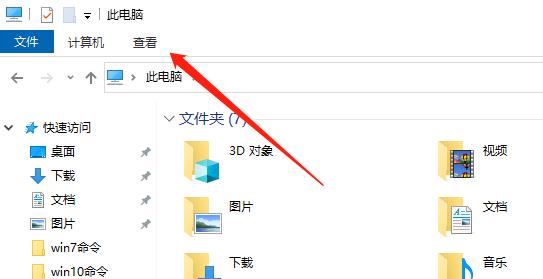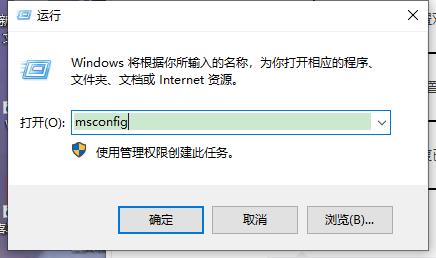当我们的电脑设置内存超频时,能够获得更加优质的性能,提升电脑的运行速度,很多安装了win10系统的用户也想要设置内存超频状态,但是不知道应该如何进行操作,首先我们要先准备好对应的软件,然后在进行操作,今日的win10教程就来和各位分享具体的操作步骤,希望能够给广大用户们带来帮助。
win10内存设置超频状态方法
首先准备好超频的软件:
超频软件 msi Afterburner
烤机软件 Kombustor
检查软件 GPU-z
1、先将显卡更新到最新驱动,打开msi Afterburner 的主界面。
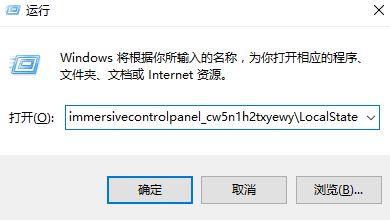
2、上面三项是锁定的先不用管。
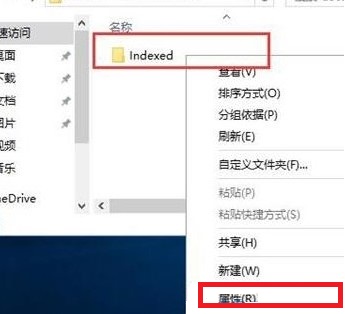
3、第四排是“核心频率”,慢慢上提一次调20GHZ较佳。
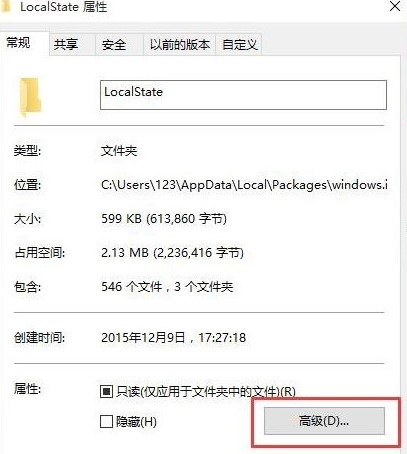
4、然后点击“应用”,再点击上面的K,这样就能直接调出Kombustor软件进行烤机。

5、通过gpu-z的监控可以看到显卡的实时情况,如果温度和功耗比较低且运行温度,就可以了。